手机已经成为我们日常生活中不可或缺的工具,而连接WIFI网络更是手机使用的基本需求之一,今天我们来讨论一下手机如何连接WIFI网络的设置教程。无论是在家中、办公室还是公共场所,连接WIFI网络能够让手机拥有更稳定、更快速的网络体验,同时还能节省手机流量,提高使用效率。接下来让我们一起学习如何轻松地连接手机到WIFI网络吧!
手机连接WIFI网络设置教程
方法如下:
1.将手机上方的菜单栏下拉。点击”设置“图标。
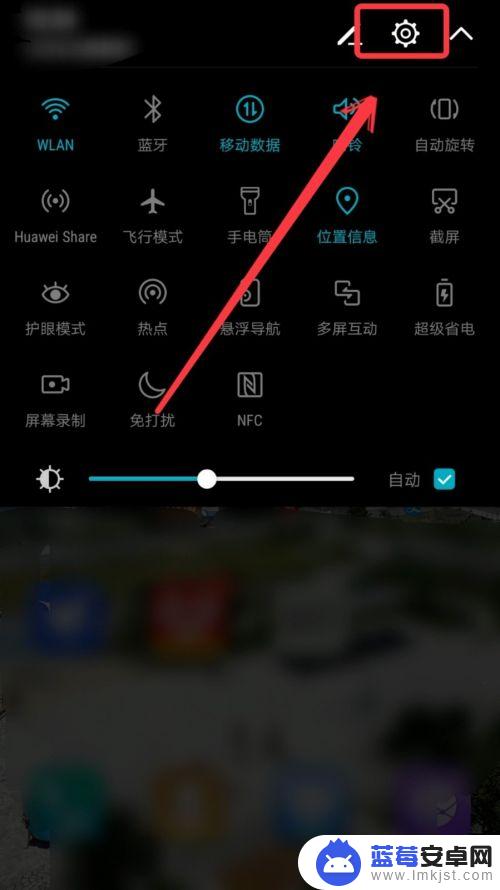
2.进入后打开”无线和网络“。
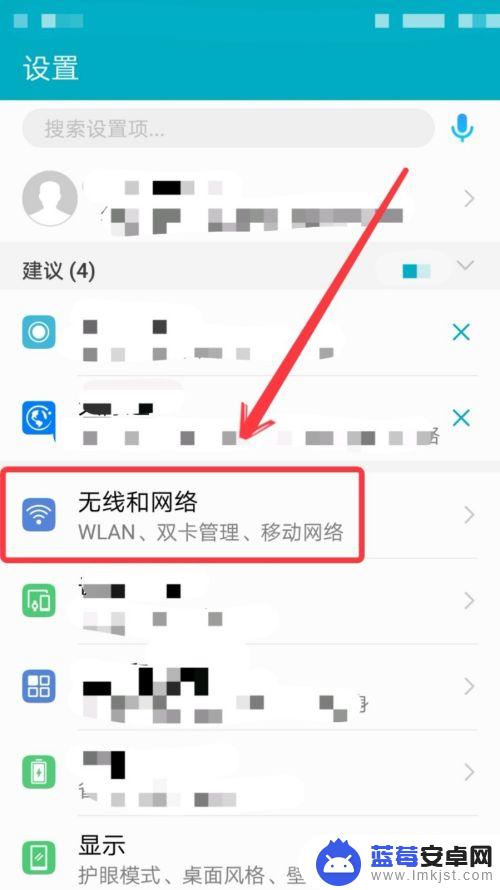
3.进入无线和网络项后打开”WLAN“。
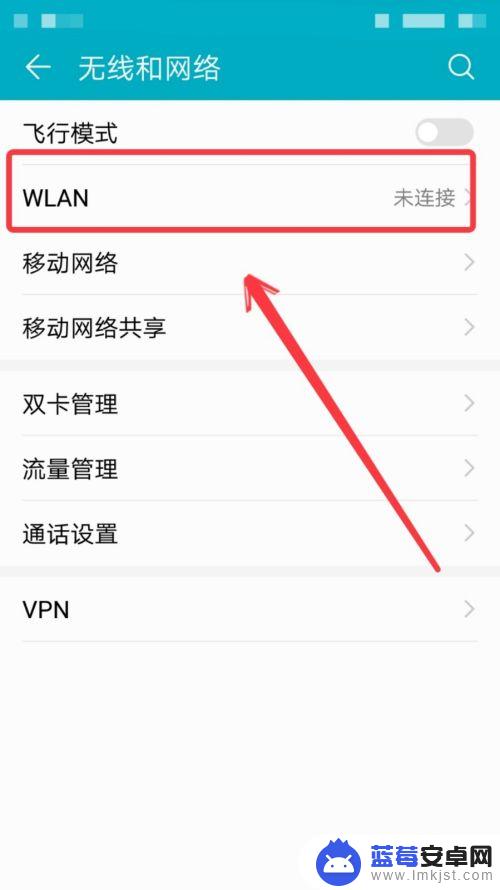
4.进入后先点开”WLAN“后面的开关。然后手机就会自动搜索附近的无线网络,找到你需要加入的。然后点击。
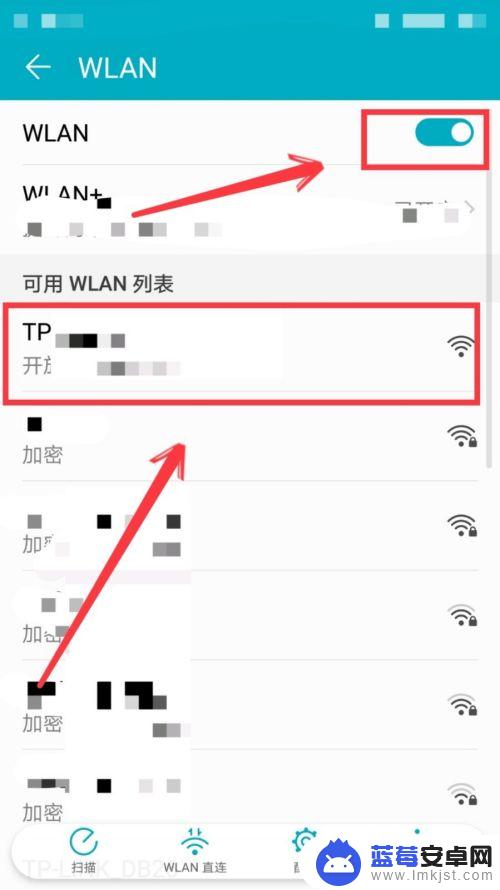
5.点入后在弹出的密码条内输入正确的密码。输入后点击”连接“。这样就可以用WIFI上网了。
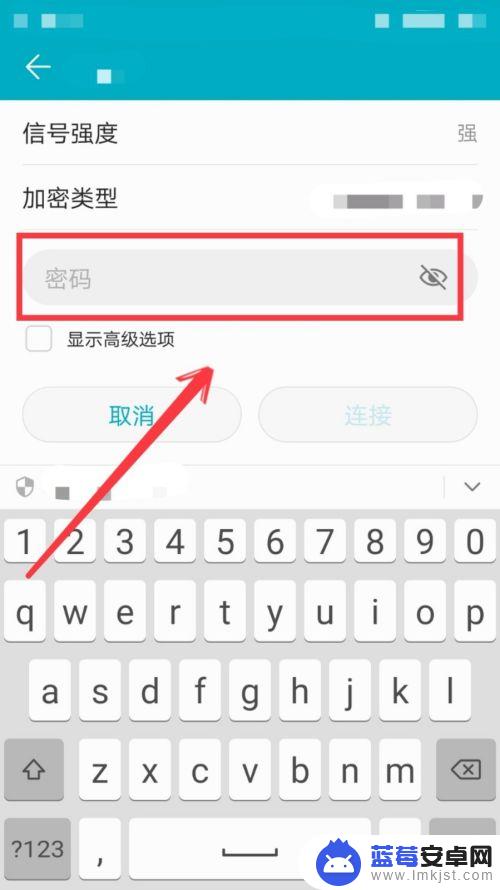
以上是关于如何修复手机WiFi的所有内容,如果您遇到类似的问题,可以参考本文中提到的步骤进行修复,希望对大家有所帮助。












